Afin de profiter pleinement du boitier, l'utilisation d'une application mobile est obligatoire. Un choix qui implique donc d'avoir un appareil mobile compatible, mais aussi d'accepter les autorisations demandées (sous Android) :
 Historique de l'appareil et des applications : retrieve running apps
Historique de l'appareil et des applications : retrieve running apps Contacts : read your contacts
Contacts : read your contacts Lieu : precise location (GPS and network-based)
Lieu : precise location (GPS and network-based) Mobile : read phone status and identity
Mobile : read phone status and identity Photos/Contenus multimédias/Fichiers : access USB storage filesystem
Photos/Contenus multimédias/Fichiers : access USB storage filesystem Informations relatives à la connexion Wi-Fi : view Wi-Fi connections
Informations relatives à la connexion Wi-Fi : view Wi-Fi connections ID de l'appareil et informations relatives aux appels : read phone status and identity
ID de l'appareil et informations relatives aux appels : read phone status and identity Autre : close other apps, view network connections, allow Wi-Fi Multicast reception, connect and disconnect from Wi-Fi, full network access, close other apps
Autre : close other apps, view network connections, allow Wi-Fi Multicast reception, connect and disconnect from Wi-Fi, full network access, close other appsLe boitier a beau être plus intelligent que d'autres, certaines autorisations nous échappent complètement... Ce qui ne nous empêche pas d'installer l'application et de découvrir en détail sont fonctionnement.
L'accès au boitier se fait donc via une connexion sans fil. L'application scanne le réseau, trouve le boitier, et il ne reste qu'à mettre les informations SSID et clé réseau. Si on décide de changer de réseau, il suffit de presser le bouton Reset du PCB dans le boitier et de recommencer la configuration.
Une fois l'opération effectuée, on peut choisir de contrôler un ou plusieurs appareils en fonction du nombre de reins vendus. Trois onglets sont ensuite disponibles : Light, Fan et TEMP.
Light permet de choisir de quelle manière sera mis en avant l'éclairage. L'ensemble des zones, zone par zone ou bascule sur une application tierce, comme une carte mère ASUS compatible.
Fan permet de régler la vitesse des ventilateurs sur trois niveaux prédéfinis ou de mettre une valeur à la main.
TEMP permet d'ouvrir ou fermer les évents manuellement, en sachant que la sonde renvoie une température qui est lue par le système, avec une ouverture automatique à 40°C.
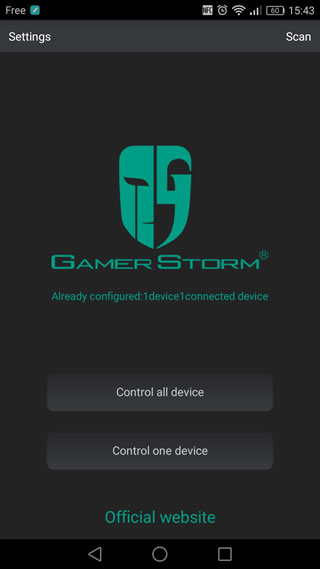
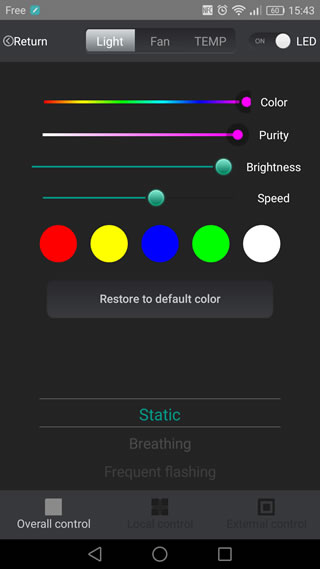
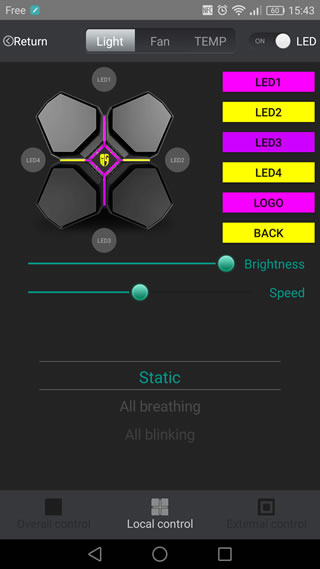
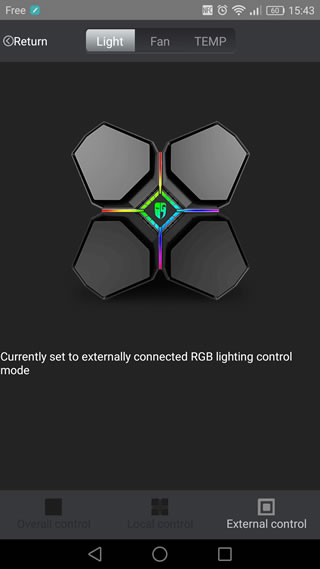
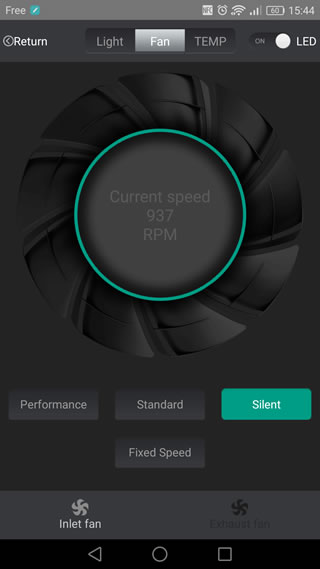
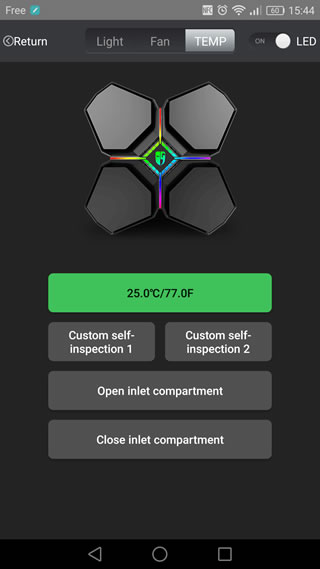
Pour faire chauffer le système, nous avons lancé un stress test 3DMark en Fire Strike, pendant un peu plus de trente minutes. La carte graphique est logiquement la cible privilégiée de notre test, le processeur ayant le droit à un kit watercooling qui nous connaissons déjà bien.
Et si l'impact sur le processeur est nul avec notre kit watercooling, la carte graphique profite pleinement du ventilateur avant quand l'évent est ouvert. Le gain est plutôt intéressant, et nous conseillons donc de déplacer la sonde de température dans cette zone si une carte est installée sur un riser.
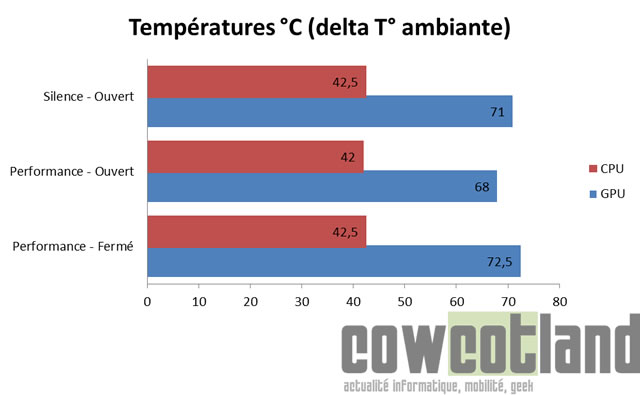
Du côté des nuisances sonores, le boitier est bruyant en 12V. Avec la régulation logicielle, le mode Silent apporte un plus grand confort même si nous aurions pu gagner encore un peu. Forcément, le boitier se montre moins bruyant quand les évents sont ouverts, le flux d'air passant mieux. Quant aux disques durs, ils sont au calme grâce aux patins en caoutchouc. En revanche, seuls les premiers disques durs, installés vers l'avant, profiteront à fond du ventilateur avant. Le flux d'air sera vite dispersé.
L'éclairage du boitier reste discret, même à pleine puissance, et l'ensemble se montre plutôt agréable à l'oeil. L'éclairage RGB du SSD n'apporte pas grand chose de notre point de vue, tant celui-ci est finalement haut une fois le boitier sur un bureau. A la rigueur, nous aurions préféré trouver une bande de diodes à côté de la platine GPU sur riser.